Windows 10 - Comment gagner de l'espace disque facilement (1)
Par Krigou Schnider le lundi 1 août 2016, 23:18 - Le dossier Windows 10 - Lien permanent
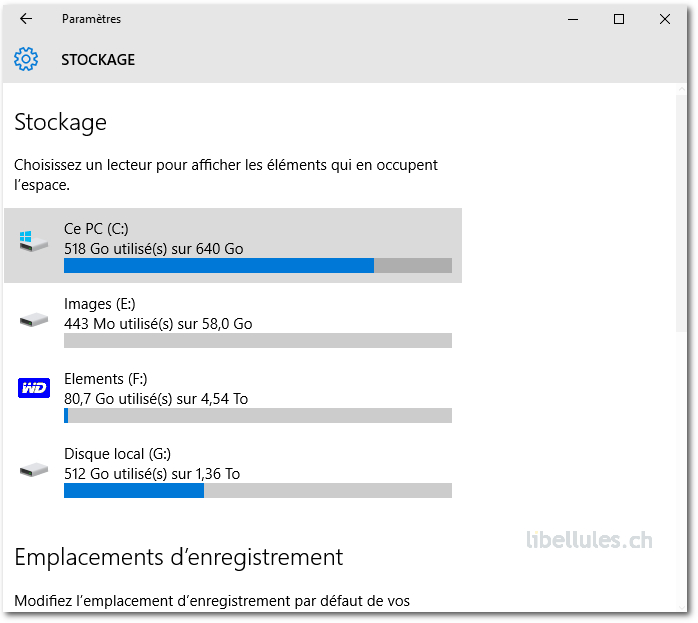
La suppression des fichiers temporaires est un des moyens pour libérer de l'espace sur un disque dur, dans un système d'exploitation de type Windows. Avec Windows 10, il est possible de faire le ménage sans avoir besoin d'un programme auxiliaire comme par exemple CCleaner. Voici comment utiliser l'application "Paramètres" pour supprimer les fichiers temporaires, les fichiers dans le dossier "Téléchargement", dans la corbeille, voir les fichiers des versions précédentes de Windows 10.
1° Cliquez sur le menu Démarrer et ensuite sur Paramètres
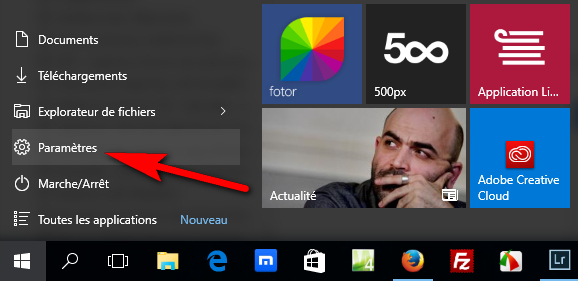
2° Cliquez à présent sur Système
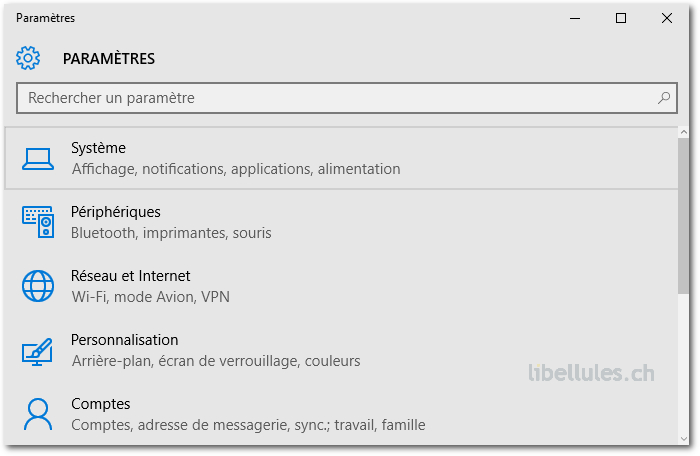
et ensuite sur Stockage
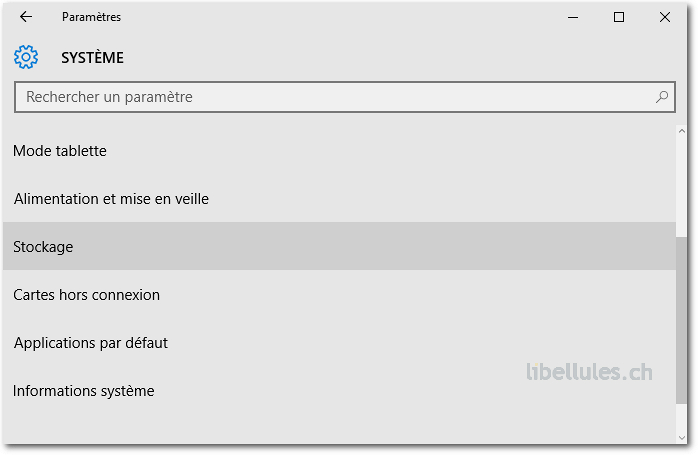
Cliquez à présent sur Ce PC (C:) pour afficher les éléments qui en occupent l'espace.
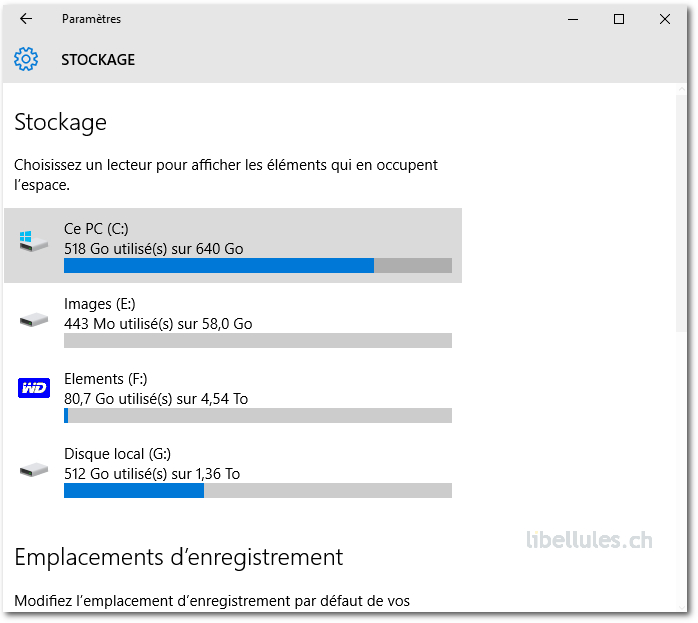
Comme vous pouvez le voir sur la photo ci-dessous, Windows 10 affiche l'espace utilisé par ces différents fichiers. Sur mon PC, les fichiers temporaires utilisent actuellement 4,5 Go.
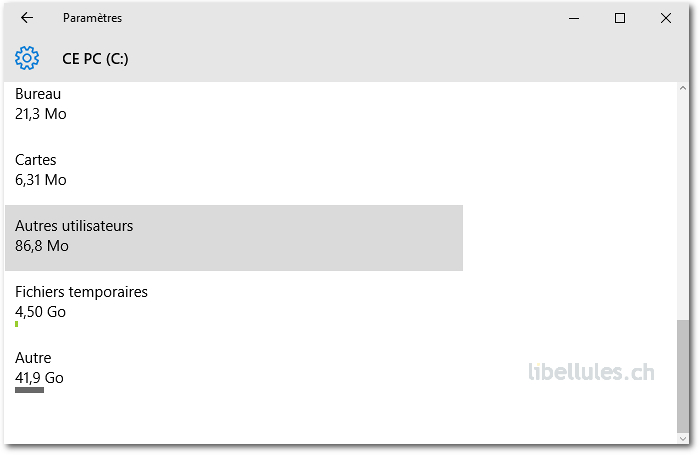
Cliquez sur Fichiers temporaires et ensuite sur le bouton en regard des fichiers que vous désirez supprimer (soit Fichiers temporaires, soit Téléchargements ou Corbeille). Cliquez pour finir sur OK pour supprimer tous les fichiers temporaires et autres.
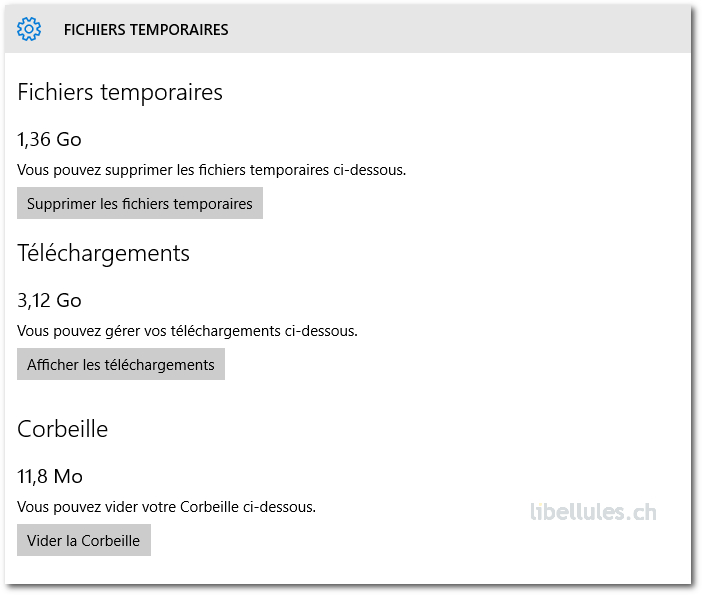

Commentaires
Merci pour cette astuce, bien pratique pour ceux, comme moi, qui ne veulent plus utiliser Ccleaner.
Bonjour,
Après 3 testes impossible de vider les fichiers temporaires. 2 heures après j'ai toujours le même message:
- Nous procédons au nettoyage de vos fichiers temporaires. Revenez un peu plus tard pour consulter les résultats.
J'ai même redémarré l'ordi, sans succès.
Merci pour votre aide.
Cette astuce très utile et très simple, dommage qu'elle soit méconnue. En tous cas, merci !
Bonjour, j'ai le même problème que Alain datant du 02/08/16 et à ce jour, sans réponse.
Je relance donc la même chose.
J'ai 40,7 Go de fichiers temporaires et hélas, rien ne change en laissant le PC tourner durant + de 24 heures.
Rien n'est effacé alors que le message "Nous procédons au nettoyage de vos fichiers temporaires. Revenez un peu plus tard pour consulter les résultats." s'affiche bien.
Une aide serait la bienvenue, car la place se fait rare sur mon disque C: à cause de ça.
Toutefois, je donne quelques précisions:
J'ai acheté un "gros" jeu en démat' sur une plateforme (Gog.com), que j'ai téléchargé depuis un ordi portable (pas assez puissant pour y jouer dessus), le jeu n'est qu'un simple exécutable (avec 2 dossiers supplémentaires, liés à des bonus), j'ai compressé le tout pour mettre sur un disque dur externe en utilisant 7zip (ou WinRar, j'ai un doute) en .rar, afin d'installer ce jeu sur mon ordi de bureau qui lui fait tourner le jeu sans problème.
J'ai utilisé le Wifi d'un ami avec une meilleure connexion que moi, d'où le téléchargement depuis l'ordi portable, mais ceci est bel et bien légal, j'ai payé le jeu depuis le lanceur GoG depuis mon compte personnel.
Bref...
J'ai voulu extraire depuis le disque dur vers une partition autre que sur le disque principal C: (au autre disque physique, pas juste une partition) hélas, une erreur CRC durant l'extraction me stoppa net. (Pas un problème de place, puisque j'avais le triple à l'aise)
J'ai annulé puisque rien d'autre à faire, mais le fichier temporaire s'est copié dans le disque C: et ne s'est pas effacé. (Là aussi, j'avais de la place, mais je voulais éviter le disque C: que je laisse à Windows et ses logiciels)
Je cherche simplement à supprimer ce maudit fichier temporaire, merci par avance pour votre aide.
/!\ Solution à mon précédent post. /!\
J'ai pu trouver une astuce qui a fonctionné pour mon propre cas !
J'ai recherché TOUS les dossiers "temp" sur mon disque C: et j'ai trouvé celui de "C:\Users\UTILISATEUR\AppData\Local\Temp" (rangez-les par taille) et j'ai trouvé un dossier qui commençait par 7z suivi d'une série de caractère à l'intérieur de ce fichier, j'ai pu le supprimer et récupérer la place perdue. J'espère pouvoir aider d'autres personnes avec cette solution.